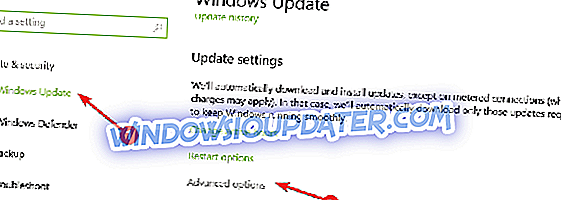Εάν δεν μπορείτε να κατεβάσετε τα αγαπημένα σας παιχνίδια από το Microsoft Store αρκετά γρήγορα, ίσως έχουμε τη λύση για εσάς. Πολλοί Sea of Thieves παίκτες παραπονέθηκαν για τα αργά download θέματα και ένας πολυμήχανος gamer έφτασε ακόμα και με μια λύση.
Αυτό το ζήτημα επηρέασε πολλούς παίκτες, ιδίως μετά την ενημέρωση της πρόσφατης Sea of Thieves, αλλά μπορείτε να το διορθώσετε ακολουθώντας τις παρακάτω οδηγίες.
Τα καλά νέα είναι ότι μπορείτε να χρησιμοποιήσετε αυτόν τον τρόπο αντιμετώπισης για να βελτιώσετε την ταχύτητα λήψης όλων των παιχνιδιών που προσπαθείτε να εγκαταστήσετε από το Κατάστημα. Αυτή η λύση θα σας βοηθήσει επίσης να κατεβάσετε τις ενημερώσεις κατάστημα πολύ πιο γρήγορα.
Πώς να διορθώσετε αργές λήψεις στο Store
- Μεταβείτε στην αρχή> πληκτρολογήστε 'ρυθμίσεις'> ξεκινήστε τη σελίδα Ρυθμίσεις
- Μεταβείτε στο Windows Update> επιλέξτε Σύνθετες επιλογές
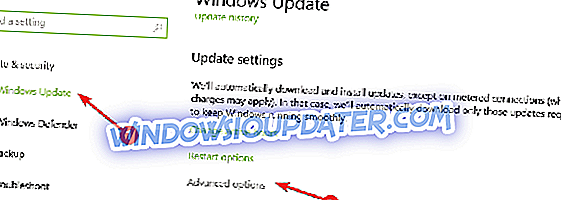
- Μεταβείτε στην επιλογή Βελτιστοποίηση προβολής> επιλέξτε Σύνθετες επιλογές
- Τώρα, πρέπει απλά να ενεργοποιήσετε την επιλογή 'Περιορισμός του εύρους ζώνης που χρησιμοποιείται για τη λήψη ενημερώσεων στο παρασκήνιο' και να πάρετε το ρυθμιστικό στο 100%.
Με αυτόν τον τρόπο, θα απενεργοποιήσετε τη δυναμική βελτιστοποίηση λήψης των Windows 10, η οποία περιορίζει αυτόματα την ταχύτητα λήψης.
Το επόμενο βήμα είναι να απεγκαταστήσετε εντελώς το παιχνίδι και στη συνέχεια να το κατεβάσετε ξανά από το Microsoft Store. Λάβετε υπόψη ότι αυτός ο τρόπος αντιμετώπισης ισχύει μόνο για το Κατάστημα και δεν θα επιταχύνει τις λήψεις παιχνιδιών τρίτων κατασκευαστών.
Εάν εξακολουθείτε να αντιμετωπίζετε αργά προβλήματα λήψης αφού ακολουθήσετε τις παραπάνω οδηγίες, κάντε επανεκκίνηση του μόντεμ / δρομολογητή σας και, στη συνέχεια, εκτελέστε την εντολή WSRESET.EXE . Μεταβείτε στην επιλογή Έναρξη> πληκτρολογήστε WSRESET.EXE και πατήστε Enter.

Εάν παρατηρήσατε άλλα ζητήματα επιβράδυνσης στον υπολογιστή σας των Windows 10, οι ακόλουθοι οδηγοί αντιμετώπισης προβλημάτων ενδέχεται να σας βοηθήσουν να διορθώσετε αυτά τα προβλήματα:
- Πλήρης επιδιόρθωση: Τα Windows 10, 8.1, 7 επιβραδύνουν τον υπολογιστή μου
- Διορθώστε: Το Microsoft Edge λειτουργεί αργά στα Windows 10
- Επιδιόρθωση καθυστέρησης πληκτρολόγησης ή αργής απόκρισης πληκτρολογίου στα Windows 10